flutter系列之:做一个下载按钮的动画
简介
我们在app的开发过程中经常会用到一些表示进度类的动画效果,比如一个下载按钮,我们希望按钮能够动态显示下载的进度,这样可以给用户一些直观的印象,那么在flutter中一个下载按钮的动画应该如何制作呢?
一起来看看吧。
定义下载的状态
我们在真正开发下载按钮之前,首先定义几个下载的状态,因为不同的下载状态导致的按钮展示样子也是不一样的,我们用下面的一个枚举类来设置按钮的下载状态:
enum DownloadStatus {
notDownloaded,
fetchingDownload,
downloading,
downloaded,
}
基本上有4个状态,分别是没有下载,准备下载但是还没有获取到下载的资源链接,获取到下载资源正在下载中,最后是下载完毕。
定义DownloadButton的属性
这里我们需要自定义一个DownloadButton组件,这个组件肯定是一个StatelessWidget,所有的状态信息都是由外部传入的。
我们需要根据下载状态来指定DownloadButton的样式,所以需要一个status属性。下载过程中还有一个下载的进度条,所以我们需要一个downloadProgress属性。
另外在点击下载按钮的时候会触发onDownload事件,下载过程中可以触发onCancel事件,下载完毕之后可以出发onOpen事件。
最后因为是一个动画组件,所以还需要一个动画的持续时间属性transitionDuration。
所以我们的DownloadButton需要下面一些属性:
class DownloadButton extends StatelessWidget {
...
const DownloadButton({
super.key,
required this.status,
this.downloadProgress = 0.0,
required this.onDownload,
required this.onCancel,
required this.onOpen,
this.transitionDuration = const Duration(milliseconds: 500),
});
让DownloadButton的属性可以动态变化
上面提到了DownloadButton是一个StatelessWidget,所有的属性都是由外部传入的,但是对于一个动画的DownloadButton来说,status,downloadProgress这些信息都是会动态变化的,那么怎么才能让变化的属性传到DownloadButton中进行组件的重绘呢?
因为涉及到复杂的状态变化,所以简单的AnimatedWidget已经满足不了我们的需求了,这里就需要用到flutter中的AnimatedBuilder组件了。
AnimatedBuilder是AnimatedWidget的子类,它有两个必须的参数,分别是animation和builder。
其中animation是一个Listenable对象,它可以是Animation,ChangeNotifier或者等。
AnimatedBuilder会通过监听animation的变动情况,来重新构建builder中的组件。buidler方法可以从animation中获取对应的变动属性。
这样我们创建一个Listenable的DownloadController对象,然后把DownloadButton用AnimatedBuilder封装起来,就可以实时监测到downloadStatus和downloadProgress的变化了。
如下所示:
Widget build(BuildContext context) {
return Scaffold(
appBar: AppBar(title: const Text('下载按钮')),
body: Center(
child: SizedBox(
width: 96,
child: AnimatedBuilder(
animation: _downloadController,
builder: (context, child) {
return DownloadButton(
status: _downloadController.downloadStatus,
downloadProgress: _downloadController.progress,
onDownload: _downloadController.startDownload,
onCancel: _downloadController.stopDownload,
onOpen: _downloadController.openDownload,
);
},
),
),
),
);
}
定义downloadController
downloadController是一个Listenable对象,这里我们让他实现ChangeNotifier接口,并且定义了两个获取下载状态和下载进度的方法,同时也定义了三个点击触发事件:
abstract class DownloadController implements ChangeNotifier {
DownloadStatus get downloadStatus;
double get progress;
void startDownload();
void stopDownload();
void openDownload();
}
接下来我们来实现这个抽象方法:
class MyDownloadController extends DownloadController
with ChangeNotifier {
MyDownloadController({
DownloadStatus downloadStatus = DownloadStatus.notDownloaded,
double progress = 0.0,
required VoidCallback onOpenDownload,
}) : _downloadStatus = downloadStatus,
_progress = progress,
_onOpenDownload = onOpenDownload;
startDownload,stopDownload这两个方法是跟下载状态和下载进度相关的,先看下stopDownload:
void stopDownload() {
if (_isDownloading) {
_isDownloading = false;
_downloadStatus = DownloadStatus.notDownloaded;
_progress = 0.0;
notifyListeners();
}
}
可以看到这个方法最后需要调用notifyListeners来通知AnimatedBuilder来进行组件的重绘。
startDownload方法会复杂一点,我们需要模拟下载状态的变化和进度的变化,如下所示:
Future<void> _doDownload() async {
_isDownloading = true;
_downloadStatus = DownloadStatus.fetchingDownload;
notifyListeners();
// fetch耗时1秒钟
await Future<void>.delayed(const Duration(seconds: 1));
if (!_isDownloading) {
return;
}
// 转换到下载的状态
_downloadStatus = DownloadStatus.downloading;
notifyListeners();
const downloadProgressStops = [0.0, 0.15, 0.45, 0.8, 1.0];
for (final progress in downloadProgressStops) {
await Future<void>.delayed(const Duration(seconds: 1));
if (!_isDownloading) {
return;
}
//更新progress
_progress = progress;
notifyListeners();
}
await Future<void>.delayed(const Duration(seconds: 1));
if (!_isDownloading) {
return;
}
//切换到下载完毕状态
_downloadStatus = DownloadStatus.downloaded;
_isDownloading = false;
notifyListeners();
}
}
因为下载是一个比较长的过程,所以这里用的是异步方法,在异步方法中进行通知。
定义DownloadButton的细节
有了可以动态变化的状态和进度之后,我们就可以在DownloadButton中构建具体的页面展示了。
在未开始下载之前,我们希望downloadButton是一个长条形的按钮,按钮上的文字显示GET,下载过程中希望是一个类似CircularProgressIndicator的动画,可以根据下载进度来动态变化。
同时,在下载过程中,我们希望能够隐藏之前的长条形按钮。 下载完毕之后,再次展示长条形按钮,这时候按钮上的文字显示为OPEN。
因为动画比较复杂,所以我们将动画组件分成两部分,第一部分就是展示和隐藏长条形的按钮,这里我们使用AnimatedOpacity来实现文字的淡入淡出的效果,并将AnimatedOpacity封装在AnimatedContainer中,实现decoration的动画效果:
return AnimatedContainer(
duration: transitionDuration,
curve: Curves.ease,
width: double.infinity,
decoration: shape,
child: Padding(
padding: const EdgeInsets.symmetric(vertical: 6),
child: AnimatedOpacity(
duration: transitionDuration,
opacity: isDownloading || isFetching ? 0.0 : 1.0,
curve: Curves.ease,
child: Text(
isDownloaded ? 'OPEN' : 'GET',
textAlign: TextAlign.center,
style: Theme.of(context).textTheme.button?.copyWith(
fontWeight: FontWeight.bold,
color: CupertinoColors.activeBlue,
),
),
),
),
);
实现效果如下所示:
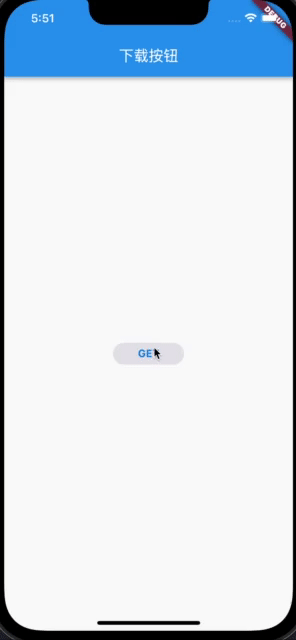
接下来再处理CircularProgressIndicator的部分:
Widget build(BuildContext context) {
return AspectRatio(
aspectRatio: 1,
child: TweenAnimationBuilder<double>(
tween: Tween(begin: 0, end: downloadProgress),
duration: const Duration(milliseconds: 200),
builder: (context, progress, child) {
return CircularProgressIndicator(
backgroundColor: isDownloading
? CupertinoColors.lightBackgroundGray
: Colors.white.withOpacity(0),
valueColor: AlwaysStoppedAnimation(isFetching
? CupertinoColors.lightBackgroundGray
: CupertinoColors.activeBlue),
strokeWidth: 2,
value: isFetching ? null : progress,
);
},
),
);
}
这里使用的是TweenAnimationBuilder来实现CircularProgressIndicator根据不同progress的动画效果。
因为在下载过程中,还有停止的功能,所以我们在CircularProgressIndicator上再放一个stop icon,最后将这个stack封装在AnimatedOpacity中,实现整体的一个淡入淡出功能:
Positioned.fill(
child: AnimatedOpacity(
duration: transitionDuration,
opacity: _isDownloading || _isFetching ? 1.0 : 0.0,
curve: Curves.ease,
child: Stack(
alignment: Alignment.center,
children: [
ProgressIndicatorWidget(
downloadProgress: downloadProgress,
isDownloading: _isDownloading,
isFetching: _isFetching,
),
if (_isDownloading)
const Icon(
Icons.stop,
size: 14,
color: CupertinoColors.activeBlue,
),
],
),
),
总结
这样,我们一个动画的下载按钮就制作完成了,效果如下:
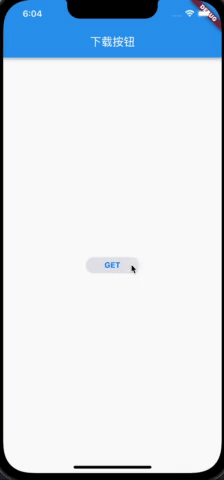
本文的例子:https://github.com/ddean2009/learn-flutter.git
flutter系列之:做一个下载按钮的动画的更多相关文章
- 用js+css3做一个小球投篮的动画(easing)
<!DOCTYPE html> <html> <head> <script src="jquery-1.11.3.min.js">& ...
- flutter系列之:创建一个内嵌的navigation
目录 简介 搭建主Navigator 构建子路由 总结 简介 我们在flutter中可以使用Navigator.push或者Navigator.pushNamed方法来向Navigator中添加不同的 ...
- 使用java AWT做一个增加按钮的简单菜单窗体
package com.ysq.Swing; import java.awt.BorderLayout; import java.awt.Container; import java.awt.Flow ...
- python爬虫系列:做一个简单的动态代理池
自动 1.设置动态的user agent import urllib.request as ure import urllib.parse as upa import random from bs4 ...
- [Material Design] 教你做一个Material风格、动画的button(MaterialButton)
原创作品,转载请注明出处:http://blog.csdn.net/qiujuer/article/details/39831451 前段时间Android L 公布了,相信看过公布会了解过的朋友都为 ...
- 做一个会PS切图的前端开发
系列链接 做一个会使用PS的前端开发 做一个会PS切图的前端开发 切图方法分类 PhotoShop从CS版本演变到现在的CC版本,切图功能发生了比较大的变化,我们可以把PhotoShop CS版本时的 ...
- html中如何移除video下载按钮
我发现部分安卓手机使用video标签播放视频的时候会自带一个下载按钮,一般产品大多都不需要这一功能,那如何屏蔽下载按钮呢?有下面两种,请一定使用第一种方式,使用css控制会有兼容性问题,建议不要使用这 ...
- 原生html,css+js写下载按钮有提示动画效果的落地页
<!DOCTYPE html> <html lang="en"> <head> <meta charset="UTF-8&q ...
- UnityEditorWindow做一个TimeLine的滑动块
UnityEditorWindow做一个TimeLine的滑动块 最近在做一个基于TimeLine的动画编辑器,在制作TineLine滑动条时遇到问题,网上查了好久,试了好多GUI组件都不满意.最后在 ...
- SLAM+语音机器人DIY系列:(三)感知与大脑——6.做一个能走路和对话的机器人
摘要 在我的想象中机器人首先应该能自由的走来走去,然后应该能流利的与主人对话.朝着这个理想,我准备设计一个能自由行走,并且可以与人语音对话的机器人.实现的关键是让机器人能通过传感器感知周围环境,并通过 ...
随机推荐
- c++ 内存顺序
搞懂无锁编程的重要一步是完全理解内存顺序! 本教程由作者和ChatGPT通力合作完成. 都有哪几种? c++的内存模型共有6种 memory_order_relaxed memory_order_co ...
- Java学习小总结它又又又又来啦!
又到了输出总结的时候啦,话不多说,直接开始输出! 一.final final修饰符的主要作用就是强调它所修饰的板块的"最后"性: 若是修饰成员方法:那么成员方法不可以再被重写: 若 ...
- Java面试——开源框架知识
一.简单讲讲 Tomcat结构,以及其类加载器流程,线程模型等 [1]模块组成结构:Tomcat 的核心组件就 Connector 和 Container,一个Connector+一个Containe ...
- Vue-router与hash与history区别
vue-router 基本使用 路由,其实就是指向的意思,当我点击页面上的home按钮时,页面中就要显示home的内容,如果点击页面上的about 按钮,页面中就要显示about 的内容.Home ...
- 迁移学习(DCCL)《Domain Confused Contrastive Learning for Unsupervised Domain Adaptation》
论文信息 论文标题:Domain Confused Contrastive Learning for Unsupervised Domain Adaptation论文作者:Quanyu Long, T ...
- Python3.8环境安装PyHook3
Python3.8环境安装PyHook3 1. 安装python对应版本的pyhook3网 址:https://pypi.org/project/PyHook3/#files如果没有对应版本,请下载 ...
- pandas之字符串操作
Pandas 提供了一系列的字符串函数,因此能够很方便地对字符串进行处理.在本节,我们使用 Series 对象对常用的字符串函数进行讲解.常用的字符串处理函数如下表所示: 函数名称 函数功能和描述 l ...
- 涨姿势了,有意思的气泡 Loading 效果
今日,群友提问,如何实现这么一个 Loading 效果: 这个确实有点意思,但是这是 CSS 能够完成的? 没错,这个效果中的核心气泡效果,其实借助 CSS 中的滤镜,能够比较轻松的实现,就是所需的元 ...
- 家用wife密码设置
1.在浏览器上面输入ip地址:http://192.168.1.1/或http://192.168.0.1/出现路由器登陆窗口输入用户名跟密码.用户名默认一般为:admin,密码为空或为:admin ...
- C# implicit隐式转换
今天看书,上面介绍implicit和explicit相对冷门,用的较少. 这个implicit类型虽然冷门,但真的很有用.我在自己的项目里就用了这个 上Demo, 1 public partial c ...
